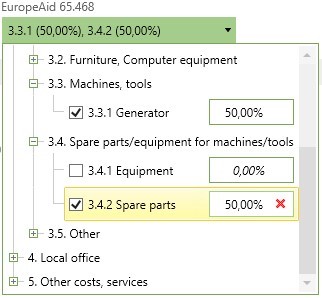Para crear una nueva estructura de presupuesto, rellene los campos en las diferentes secciones y haga clic en Guardar. Tenga en cuenta que es necesario autorizar las estructuras de presupuesto para que las modificaciones surtan efecto.
Datos básicos
Estructura de presupuesto |
El nombre de la estructura de presupuesto se muestra en WINPACCS Cloud, WINPACCS Accounting y WINPACCS Cashbook allí donde han de seleccionarse líneas de presupuesto. |
|
Número de estructura de presupuesto |
El número de la estructura de presupuesto se adjudica automáticamente y no se puede modificar. |
|
Entrada obligatoria |
Determine aquí si al contabilizar debe asignarse a cada contabilización una línea de presupuesto de esta estructura de presupuesto o si se puede seleccionar opcionalmente la estructura de presupuesto. |
|
Posibilidad de selección múltiple |
Determine aquí si en una contabilización se pueden seleccionar varias líneas de presupuesto en WINPACCS Accounting y WINPACCS Cashbook. El importe se puede distribuir a continuación porcentualmente entre las líneas de presupuesto seleccionadas. Si todos los demás datos de contabilización son idénticos, esta función sustituye a las divisiones en la contabilidad. Las entradas se efectúan directamente en la estructura de presupuesto. Aquí un ejemplo de WINPACCS Accounting:
En el controlling de proyecto, estas entradas se presentan automáticamente como posiciones de liquidación individuales.
|
|
Monitoreo de cantidades |
Determine aquí si la estructura de presupuesto se utiliza para registrar también cantidades, además de importes. Si el ajuste está activado, puede determinar de manera individual para cada línea de presupuesto si en ella se pueden registrar también cantidades y establecer una unidad de cantidad. En los ajustes de organización para el controlling de proyecto se define qué unidades de cantidad están disponibles. Por proyecto solamente se puede emplear una estructura de presupuesto para el monitoreo de cantidades. Si una estructura de presupuesto ya ha sido utilizada para el monitoreo de cantidades, durante toda la duración del proyecto no se podrá utilizar ninguna otra estructura de presupuesto para ello. No es posible realizar modificaciones a posteriori.
|
|
Active este ajuste para vincular líneas de presupuesto con cuentas de costos y de ingresos del marco de cuentas principal. A contabilizar en WINPACCS Accounting y WINPACCS Cashbook, ya solo están disponibles las líneas de presupuesto vinculadas a la cuenta seleccionada en cada caso. Este ajuste ayuda a reducir las combinaciones de cuentas y líneas de presupuesto erróneas en cuanto al contenido o a cumplir exigencias especiales de donantes. Si este ajuste está activado, en la pestaña Líneas de presupuesto se muestra la columna Restricción a cuentas. Asigne allí las cuentas adecuadas a las líneas de presupuesto contabilizables. Están disponibles cuentas de costos y de ingresos.
|
||
Posibilidad de modificación en el controlling de proyecto |
Determine aquí si desea que líneas de presupuesto asignadas en la contabilidad de proyecto se puedan corregir o modificar para evaluaciones y análisis en el controlling de proyecto. Las contabilizaciones en la contabilidad de proyecto no se modifican. |
|
Las contabilizaciones en líneas de presupuesto que ya no son contabilizables se pueden anular o cambiar de cuenta en WINPACCS Accounting. |
Active este ajuste para que las contabilizaciones en líneas de presupuesto que ya no son contabilizables puedan, no obstante, anularse o cambiarse de cuenta en WINPACCS Accounting. Si no está activo este ajuste, primero es necesario volver a marcar como contabilizable la línea de presupuesto en WINPACCS Cloud con el fin de poder anular o cambiar de cuenta este tipo de contabilizaciones en WINPACCS Accounting. Esta opción sirve, p. ej., para impedir anulaciones y cambios de cuenta cuando la estructura de presupuesto en cuestión es transferida a través de una interfaz a la contabilidad empresarial y allí está bloqueada la línea de presupuesto. Este ajuste únicamente se puede editar en este momento si no se ha activado ya en los ajustes de organización. |
Financiación
Puede asignar una financiación a la estructura de presupuesto. De esa forma, al contabilizar solo se pueden asignar a la estructura de presupuesto aquellos comprobantes que también estén asignados a esa financiación. Si al contabilizar se selecciona otra financiación, la estructura de presupuesto no está disponible.
Estructura de presupuesto en otros idiomas
Introduzca el nombre de la estructura de presupuesto en los idiomas relevantes para el proyecto. En función del idioma de usuario ajustado, esta traducción se muestra en todos los campos e informes.
Niveles de presupuesto
Determine aquí cuántos niveles posee la estructura de presupuesto y cómo están estructurados los códigos de las líneas de presupuesto. Para ello dispone de las siguientes funciones:
|
Añadir nivel de presupuesto |
Crea otro nivel de presupuesto. Se pueden crear hasta cuatro niveles de presupuesto. |
|
Borrar último nivel de presupuesto |
Borra el último nivel de presupuesto. |
|
Nivel de presupuesto en otros idiomas |
Abre una ventana en la que puede registrar la denominación del nivel de presupuesto en otros idiomas. |
La denominación en el campo Nivel de presupuesto le sirve únicamente a efectos de distinción durante la creación y edición de la estructura de presupuesto. Esta denominación no se muestra al contabilizar y no aparece en ningún informe.
La Cantidad de caracteres determina la longitud del código de este nivel de presupuesto. Los códigos de líneas de presupuesto contienen todos los códigos de los niveles de presupuesto de orden superior. Aquí se determina la longitud de los códigos de los diferentes niveles de los que se componen los códigos de línea de presupuesto.
A continuación le mostramos a modo de ejemplo un extracto de una estructura de presupuesto:
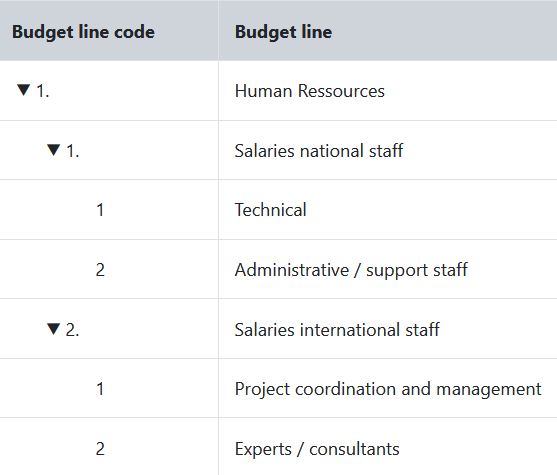
Para crear líneas de presupuesto semejantes al modelo mostrado, son necesarios los siguientes ajustes:
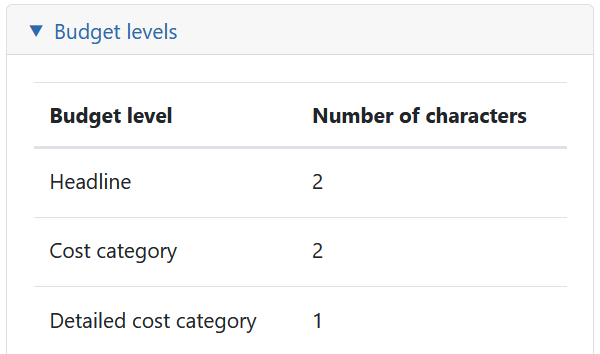
Con esta configuración, la línea de presupuesto Experts / consultants en el tercer nivel puede obtener el código 1.2.2. La composición del código es la siguiente:
▪Headline: 1. (dos caracteres) Human Resources
▪Cost category: 2. (dos caracteres) Salaries international staff
▪Detailed cost category: 2 (un carácter) Experts / consultants